Материнские платы MSI Z490-A PRO - инструкция пользователя по применению, эксплуатации и установке на русском языке. Мы надеемся, она поможет вам решить возникшие у вас вопросы при эксплуатации техники.
Если остались вопросы, задайте их в комментариях после инструкции.
"Загружаем инструкцию", означает, что нужно подождать пока файл загрузится и можно будет его читать онлайн. Некоторые инструкции очень большие и время их появления зависит от вашей скорости интернета.
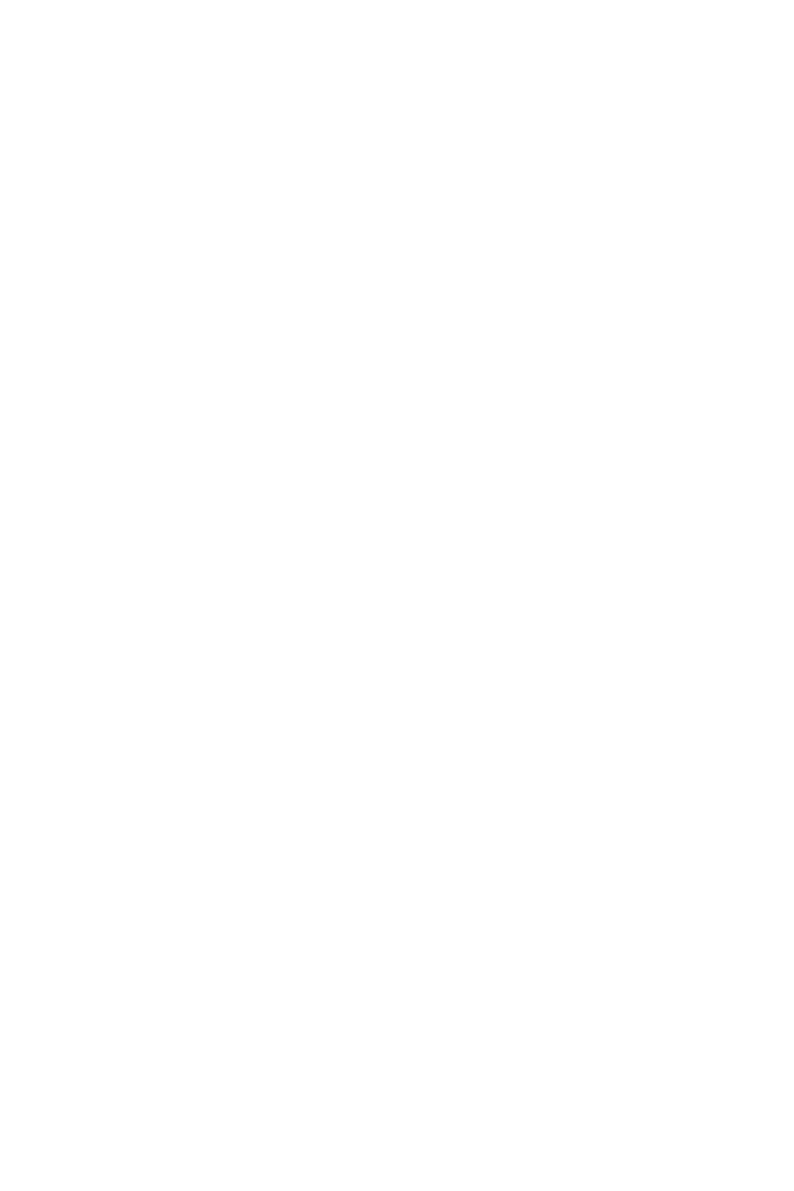
3
Safety Information
Safety Information
∙
The components included in this package are prone to damage from electrostatic
discharge (ESD). Please adhere to the following instructions to ensure successful
computer assembly.
∙
Ensure that all components are securely connected. Loose connections may cause
the computer to not recognize a component or fail to start.
∙
Hold the motherboard by the edges to avoid touching sensitive components.
∙
It is recommended to wear an electrostatic discharge (ESD) wrist strap when
handling the motherboard to prevent electrostatic damage. If an ESD wrist strap is
not available, discharge yourself of static electricity by touching another metal object
before handling the motherboard.
∙
Store the motherboard in an electrostatic shielding container or on an anti-static
pad whenever the motherboard is not installed.
∙
Before turning on the computer, ensure that there are no loose screws or metal
components on the motherboard or anywhere within the computer case.
∙
Do not boot the computer before installation is completed. This could cause
permanent damage to the components as well as injury to the user.
∙
If you need help during any installation step, please consult a certified computer
technician.
∙
Always turn off the power supply and unplug the power cord from the power outlet
before installing or removing any computer component.
∙
Keep this user guide for future reference.
∙
Keep this motherboard away from humidity.
∙
Make sure that your electrical outlet provides the same voltage as is indicated on
the PSU, before connecting the PSU to the electrical outlet.
∙
Place the power cord such a way that people can not step on it. Do not place
anything over the power cord.
∙
All cautions and warnings on the motherboard should be noted.
∙
If any of the following situations arises, get the motherboard checked by service
personnel:
▪
Liquid has penetrated into the computer.
▪
The motherboard has been exposed to moisture.
▪
The motherboard does not work well or you can not get it work according to user
guide.
▪
The motherboard has been dropped and damaged.
▪
The motherboard has obvious sign of breakage.
∙
Do not leave this motherboard in an environment above 60°C (140°F), it may damage
the motherboard.
Содержание
- 5 Installing the Motherboard/ Installation des Motherboards/
- 6 Connecting the Power Connectors/ Stromanschlüsse
- 147 Содержание
- 149 Безопасное использование продукции
- 150 Технические характеристики; GPU
- 151 Подключение; Realtek® ALC892 Codec
- 152 Разъемы задней; Параметры
- 153 Center
- 154 Эксклюзивные
- 155 Комплект поставки; Материнская плата
- 156 Задняя панель портов ввода/ вывода; Комбинированный порт PS/2; индикатора; Таблица состояний индикатора порта LAN
- 157 ∙ Выбор устройства; Автоматическое всплывающее диалоговое окно
- 158 Подключение наушников и микрофона
- 160 Процессорный сокет; выемки
- 161 Слоты DIMM; Рекомендации по установке модулей памяти; Всегда устанавливайте модуль памяти сначала в слот; , чтобы установить заявленную или более
- 162 MSI Gaming Series Graphics Card Bolster; для поддержки веса
- 163 Технология Intel® RST только поддерживает PCIe M.2 SSD с UEFI ROM.; Видео Инструкция; Смотрите видео, чтобы узнать как
- 164 Стойка
- 165 порту можно подключить одно устройство SATA.; Таблица комбинации для слотов M.2 и SATA; Слот
- 166 расположенных на передней панели.; JCOM1: Разъем последовательного порта
- 167 подключения всех кабелей питания к блоку питания АТХ.
- 168 JAUD1: Разъем аудио передней панели; Данный разъем предназначен для подключения портов 3.2 Gen 1 Type-C
- 169 контакты питания и земли.
- 170 контакты VCC и земли.; JTPM1: Разъем модуля ТРМ
- 171 Разъем с управлением постоянным током; Назначение контактов разъема для подключения вентилятора
- 172 JCI1: Разъем датчика открытия корпуса; Использование датчика открытия корпуса
- 173 JTBT1: Разъем для установки карты расширения
- 174 BIOS; Сброс настроек BIOS до значений по умолчанию
- 175 обесточить систему и отключить кабель питания.; JRGB1: Разъем RGB LED; Подключение RGB светодиодных лент
- 176 светодиодных лент 5В к разъему JRGB приведет к их повреждению.; Подключение адресных RGB светодиодных лент
- 177 Индикаторы отладки EZ; - память DRAM не обнаружена или повреждена.; - видеокарта не обнаружена или повреждена.; - устройство загрузки не обнаружено или; Встроенные индикаторы; LED_SW1: Переключатель для управления индикаторами EZ; на материнской плате.
- 178 Установка ОС, драйверов и утилит; Установка Windows® 10
- 179 Преимущества UEFI; ∙ 32-битная ОС Windows; Как проверить режим BIOS?; Режим загрузки UEFI
- 180 Настройка BIOS; всегда устанавливайте настройки по умолчанию; Вход в настройки BIOS; Функциональные клавиши
- 181 Сброс BIOS; очистки данных CMOS; Обновление BIOS; Обновление BIOS при помощи M-FLASH; Yes
- 182 Обновление BIOS при помощи MSI DRAGON CENTER
- 183 Режим EZ; CREATOR GENIE
- 185 ▪ Добавление пункта BIOS в меню Избранное
- 186 Режим разгона; переключатель режимов установки; ∙ Выбор меню BIOS
- 187 Меню OC
- 194 ii
Характеристики
Остались вопросы?Не нашли свой ответ в руководстве или возникли другие проблемы? Задайте свой вопрос в форме ниже с подробным описанием вашей ситуации, чтобы другие люди и специалисты смогли дать на него ответ. Если вы знаете как решить проблему другого человека, пожалуйста, подскажите ему :)

















































































































































































































